Annuncio pubblicitario
Usare un Raspberry Pi come PC standard Usa il tuo Raspberry Pi come un PC desktopCi sono così tante cose fantastiche che puoi fare con un Raspberry Pi, dall'esecuzione del tuo programma spaziale alla costruzione di un media center. Sebbene apparentemente inteso come un computer compatto che può essere ... Leggi di più - con un monitor e una tastiera - è un modo di interagire con il dispositivo. Ma spesso, potresti non aver bisogno di questi articoli. Le tue porte USB potrebbero essere troppo occupate per collegare una tastiera e un monitor potrebbe essere troppo ingombrante per il tuo progetto. Mentre un compatto, portatile, display touchscreen Come configurare il touchscreen Raspberry PiIl Raspberry Pi viene fornito con una varietà di utili componenti aggiuntivi, ma un kit che si è dimostrato particolarmente popolare è il display touchscreen da 7 pollici Raspberry Pi. Ecco come configurarne uno. Leggi di più è un'opzione, potresti abbandonare l'idea di un display dedicato interamente a favore dell'accesso al tuo Pi da remoto.
SSH è un mezzo popolare per farlo, ma senza software e configurazione aggiuntivi, questo è limitato all'accesso alla riga di comando. VNC è una valida alternativa per l'accesso al desktop remoto e ora viene integrato nel principale sistema operativo Raspberry Pi, Raspbian Jessie con il desktop PIXEL.
Che cos'è VNC?
Rete di calcolo virtuale è un mezzo tramite il quale è possibile connettersi in remoto a un secondo computer. Usa il Buffer frame remoto protocollo per consentire l'accesso e il controllo del desktop e può essere utilizzato anche su tutti i sistemi operativi.
Abbiamo già esaminato come puoi connettersi a Raspberry Pi da un PC Windows, Mac o Linux tramite VNC Come eseguire un desktop remoto su Raspberry Pi con VNCCosa succede se è necessario accedere al desktop Raspberry Pi dal PC o dal laptop, senza dover collegare tastiera, mouse e monitor? È qui che entra in gioco VNC. Leggi di più , ma l'integrazione di RealVNC con Raspbian Jessie e l'aggiornamento desktop PIXEL significa che gran parte del processo è stato semplificato.
Ora è onesto assicurarsi di avere il software server RealVNC configurato su Raspberry Pi e un visualizzatore VNC sul dispositivo principale o del controller.
Configura VNC su Raspbian Jessie
Il modo più semplice per iniziare a utilizzare RealVNC sul tuo Raspberry Pi è utilizzare l'ultima Raspbian Jessie con il desktop PIXEL Aggiorna il sistema operativo Raspbian di Raspberry Pi con l'ambiente desktop PIXELDalla sua uscita nel 2012, il sistema operativo Raspbian di Raspberry Pi ha subito alcune revisioni, ma l'ambiente desktop è rimasto sostanzialmente lo stesso. Pixel lo cambia. Leggi di più .
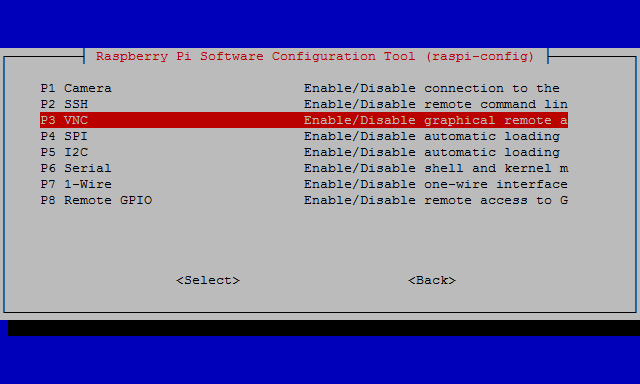
È tuttavia necessario abilitare il server VNC prima di poter connettersi ad esso. voi poteva fai questo avviando il tuo Pi come desktop, completo di tastiera, mouse e display e navigando attraverso le preferenze... ma non è necessario. Per fare tutto senza testa (cioè da un altro PC), devi prima abilitare SSH.
Fallo spegnendo il Pi, rimuovendo la scheda microSD e inserendola nel tuo computer. Nella partizione di avvio, creare un file vuoto chiamato SSH, senza estensione. Espelli in modo sicuro la scheda e reinseriscila nel tuo Pi. Una volta avviato, SSH sarà ora abilitato. Accedi tramite una connessione SSH, utilizzando l'indirizzo IP diretto o l'indirizzo Bonjour raspberrypi.local:
ssh [email protected](La password predefinita è "raspberry".)
Infine, dovrai abilitare VNC. Per fare ciò, esegui:
sudo raspi-configE navigare con i tasti freccia per Opzioni di interfacciamento> VNC, quindi selezionare sì.
VNC è ora abilitato e sarai in grado di connetterti in remoto a un desktop virtuale sul tuo Raspberry Pi, tramite il software RealVNC.
Installazione manuale
Se non stai utilizzando Raspbian Jessie con il desktop PIXEL, dovrai installare manualmente l'ultimo software RealVNC dai repository Raspbian. Correre:
sudo apt-get update. sudo apt-get install realvnc-vnc-server realvnc-vnc-viewerPer abilitare, utilizzare raspi-config come descritto sopra.
Il server VNC ora si avvierà automaticamente ogni volta che il Pi viene avviato.
Controlla in remoto il tuo Raspberry Pi con VNC Connect
RealVNC può anche essere usato per controllare a distanza il tuo Pi da qualsiasi parte del mondo, purché tu abbia una connessione Internet! VNC Connect è un servizio cloud gratuito (per uso domestico, ma sono disponibili anche opzioni Professional ed Enterprise) che offre una semplice gestione della connessione e connessioni sicure mediate dal cloud.
Ciò elimina la necessità di creare proxy o indirizzi IP statici e semplifica il vero accesso remoto in un modo mai visto prima. Inoltre, VNC Connect ha migliorato la velocità e la precisione del rendering desktop, il che dovrebbe rendere il controllo remoto ancora migliore di prima.
Nota: Se stai attualmente eseguendo TightVNC, dovrai rimuoverlo prima di utilizzare VNC Connect. Non sono compatibili. Non preoccuparti, poiché verrà automaticamente rimosso per te quando installi il server VNC di RealVNC.

Crea un account RealVNC
Con il server RealVNC in esecuzione sul tuo Pi, dovresti creare un account sul tuo PC. Vai a www.realvnc.com/download/vnc per prendere una copia dell'app VNC Viewer da RealVNC e seguire i passaggi durante l'avvio iniziale per creare un account con il loro servizio. Fatto ciò, connettiti in remoto al desktop Raspberry Pi tramite VNC Viewer. Dovrai inserire le credenziali create in precedenza. Per accedere al servizio VNC Connect, fare clic sull'icona RealVNC nel pannello desktop, fare clic su Registrati e segui le istruzioni, assicurandoti di selezionare Connettività diretta e cloud opzione.
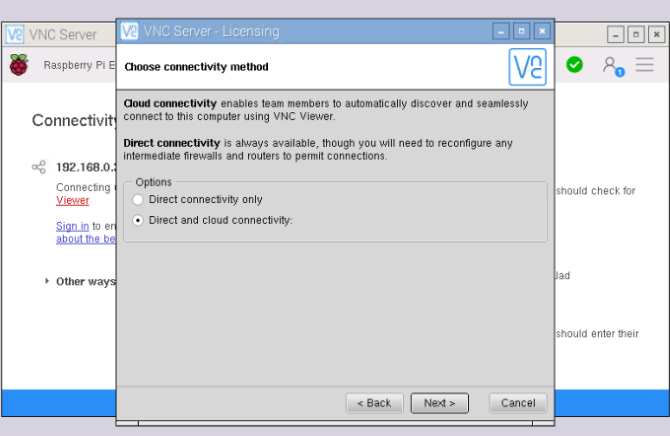
Segui le istruzioni sullo schermo per completare la configurazione del tuo account. Alla fine, dovresti avere due computer nel tuo "Team": il tuo Pi e il tuo desktop. Con cinque slot nel team, avrai spazio per aggiungere uno o due dispositivi mobili!
Finché il tuo Raspberry Pi è online, sarai ora in grado di accedervi da qualsiasi luogo tramite un'app RealVNC con supporto per VNC Connect. Ciò ha il potenziale per rendere le cose molto più facili per molti progetti Raspberry Pi esistenti e potrebbe semplicemente ispirare qualcosa di nuovo!
Controlla il tuo Raspberry Pi da cellulare con RealVNC
Se stai utilizzando Android o iOS per connetterti al tuo Pi tramite VNC, puoi farlo con RealVNC Viewer (androide, iOS), che ti consentirà di connetterti facilmente a Raspberry Pi attraverso la tua rete domestica.
Basta installare e avviare l'app, fare clic su + simbolo e inserire l'indirizzo IP e il numero dello schermo. Con la password inserita, sarai in grado di farlo Collegare.

RealVNC Viewer ha un'interfaccia utente ben considerata, che ti dà la possibilità di spostare con precisione il mouse con la punta del dito e toccare o toccare due volte su strumenti e icone nell'ambiente desktop PIXEL. È una delle esperienze desktop remote più facili che abbiamo mai visto!
VNC e il Raspberry Pi
Se è necessario accedere al desktop Raspberry Pi da remoto, VNC è forse l'opzione più flessibile. SSH è sicuramente più veloce e RDP potrebbe offrire una certa concorrenza nella posta in gioco, ma VNC è multipiattaforma con streaming grafico completo.
Abbiamo esaminato due servizi VNC qui. Se non conosci il Pi, ha senso attenersi all'opzione Raspberry Pi integrata di RealVNC, ove possibile, a meno che tu non preferisca TightVNC e non lo abbia mai usato in precedenza. Mentre abbiamo scoperto che TightVNC è un po 'più veloce di RealVNC, non offre nulla di simile al servizio cloud VNC Connect.
Cosa ne pensi? Usi VNC o preferisci fare affidamento su SSH Configurazione di Raspberry Pi per l'uso senza testa con SSHRaspberry Pi può accettare comandi SSH quando è collegato a una rete locale (tramite Ethernet o Wi-Fi), consentendo di configurarlo facilmente. I benefici di SSH vanno oltre il turbare lo screening quotidiano ... Leggi di più ? Hai provato TightVNC e RealVNC e forse hai un'opinione diversa su di noi? Diteci nei commenti.
Christian Cawley è vicedirettore per la sicurezza, Linux, DIY, programmazione e spiegazione tecnica. Produce anche The Really Useful Podcast e ha una vasta esperienza nel supporto di desktop e software. Un collaboratore della rivista Linux Format, Christian è un armeggiatore di Raspberry Pi, amante di Lego e fan dei giochi retrò.

